Как отключить голосовой поиск при подключении наушников?
При подключении наушников включается голосовой поиск

Функция голосового поиска с каждым днем становится все более популярной: действительно, зачем использовать клавиатуру для поиска по нужному запросу в поисковой системе, если можно сказать всего несколько слов? И все же отнюдь не всем нравится голосовой поиск, поэтому пользователи интересуются, как его отключить. Сейчас покажем. В качестве примера — Xiaomi на базе MIUI.
Зайдите в настройки.

Дальше вам нужно найти раздел «Язык и ввод». В MIUI для этого необходимо сначала открыть «Расширенные настройки» раздела «Система и устройство».

Далее — «Язык и ввод».

Тапните по строке «Голосовой ввод Google».

Здесь нажмите на пункт Voice Match.

Переместите переключатель Access with Voice Match в положение «Выкл», как показано на скриншоте ниже.

Голосовой ввод отключен, функция «Окей, Гугл» отключена.
Дополнительный способ
Находите приложение Google и открываете его.

Нажимаете на кнопку «Еще».

Здесь выбираете «Настройки».

Следующий шаг — «Голосовой поиск».

Выберите пункт Voice Match.

Переведите переключатель в положение «Выкл» в строке «Доступ с помощью Voice Match».

Часто пользователи iPhone жалуется на самопроизвольное включение функции «Голосовое управление». Особенно эта проблема заметна при подключении проводных наушников к смартфону. Как отключить опцию?
Как отключить голосовое управление на iPhone, если не используются проводные наушники?
Если человек не использует наушники, то отключить «Голосовое управление» достаточно легко. Для этого необходимо:
- Зайти в меню Настройки, далее перейти в Основные — Универсальный доступ.
- Здесь промотать пункты вниз и выбрать строку «Домой».
- Далее необходимо выбрать меню голосового управления и перевести тумблер в положение «Отключено».
 Фото: Стандартный способ отключения опции «Голосовое управление»
Фото: Стандартный способ отключения опции «Голосовое управление»
Как отключить голосовое управление на iPhone при использовании не оригинальных проводных наушников?
Если человек пользуется не оригинальными наушниками от Apple, то проблема может возникать из-за дополнительного металлического кольца у основания коннектора гарнитуры. У наушников Apple коннектор имеет 3 пластмассовых кольца, а другие наушники с разъёмом 3,5 мм имеют коннектор, который заканчивается металлическим кольцом. Это кольцо каким-то образом детектируется на iOS, как команда «Домой».
Чтобы избавиться от этой проблемы, необходимо изолировать металлический обруч на коннекторе. Для этого рекомендуется просто закрасить его лаком для ногтей.
Как отключить голосовое управление на iPhone при использовании оригинальных проводных наушников?
Если проблема возникает при использовании оригинальных наушников Apple, то поломка может возникать в проводах самой гарнитуры или в разъеме телефона. В этом случае необходимо провести диагностику в сервисном центре. Можно проверить работают ли наушники, подключив к iPhone другую гарнитуру.
Как отключить голосовое управление при использовании беспроводных наушников?
Если владелец iPhone пользуется беспроводными оригинальными наушниками, которые работают от касания, то отключить голосовое управление можно в настройках Bluetooth:
- Здесь следует найти пункт AirPods, нажать на кнопку информации.
- После этого откроется меню, где пользователь может выбрать настройки левого и правого уха.
- Лучше всего сделать управление Siri или вообще отключить голосовое управление.

Как отключить голосовое управление, если на iPhone есть кнопка «Домой»?
Иногда голосовое управление включается, даже если человек не пользуется наушниками. Телефон может просто лежать в кармане, при этом самостоятельно набирать последний использованный номер из телефонной книги или запускать любые приложения.
Чтобы избавиться от этой проблемы, необходимо:
- Зайти в настройки смартфона.
- Далее выбрать меню «Face ID и код-пароль».
- Здесь необходимо перевести тумблер в положение «Отключено» напротив функции голосового набора.

Отключение голосового набора в Siri
Иногда помощник Siri самостоятельно может запросить голосовое управление. Для отключения функции следует перейти в настройки на iPhone, выбрать меню «Siri и поиск». Здесь рекомендуется поставить два переключателя в положение «Включено» напротив строк:
- «вызов Сири боковой кнопкой»;
- «Сири с блокировкой экрана».
| Всем доброго времени суток. Во время работы телефона самопроизвольно включается голосовой поиск google. Есть ещё у кого-нибудь такая шляпа и как с ней бороться? |

ЖдуньЯ | из Redmi Note 5A
| у меня такое было. ( редми 5 а) В моем случае сломались наушники ( обычные, вкладыши) и включали микрофон, а телефон почти каждое мое слово воспринимал как ,, окей Гугл» и включал поиск. Потом я отключила функцию поиска на слово ,,окей Гугл» и поменяла наушники. Ещё можно ( если конечно Гуглом не пользуешься) отключить приложение. Вот например от Ксиоми: |

1721791716 Ответить | из Redmi Note 4
| У меня не часто так бывает и всегда без наушников. |

ЖдуньЯ | из Redmi Note 5A
| в Вот на Play market 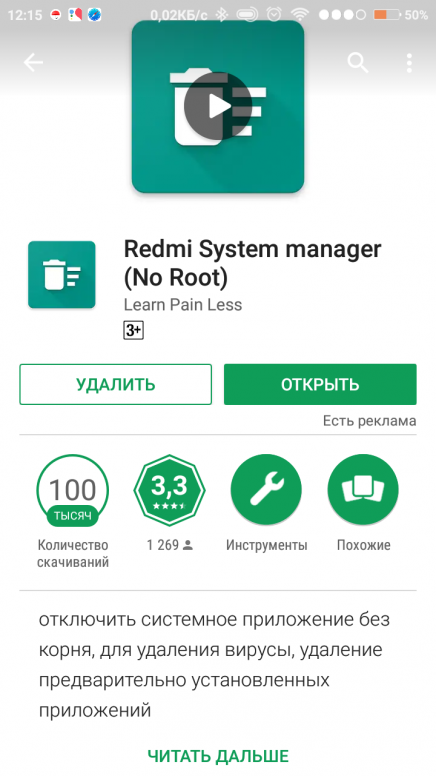 |
Screenshot_2018-08-02-12-15-51-168_com.andro >(135.97 KB, Downloads: 0)
2018-08-02 17:17:30 Upload

ЖдуньЯ | из Redmi Note 5A
| А у тебя на слова, звуки выключается? или даже в тишине? |

Павел 4150109431 | из Redmi Note 5A Prime
| такая же канитель,но редко |

nezabydka | из Redmi Note 4
| да, у меня иногда бывает, что включается голосовой поиск, особенно когда лазию в смартике, смотрю что-то. но не часто и меня не напрягает, поэтому я не задумывалась как выключить. думаю, может жест какой делаю и комбинацию .. |


1721791716 Ответить | из Redmi Note 4
ЖдуньЯ
А у тебя на слова, звуки выключается? или даже в тишине?
Не обращал внимания

1776577782 | из Redmi Note 4
| Заиди в настройках и отключи |

1776577782 | из Redmi Note 4
nezabydka
да, у меня иногда бывает, что включается голосовой поис .
Заиди в настройках и отключи

nezabydka | из Redmi Note 4
я не хочу отключать голосовой поиск как таковой, я же написала, что не знаю точно по какой причине он иногда включается и, кстати, добавила, что меня это не напрягает.




Mi Comm APP
Получайте новости о Mi продукции и MIUI
Рекомендации
* Рекомендуется загружать изображения для обложки с разрешением 720*312
ТОП-6 способов отключения функции «Голосовое управление» на iPhone

Часто пользователи iPhone жалуется на самопроизвольное включение функции «Голосовое управление». Особенно эта проблема заметна при подключении проводных наушников к смартфону. Как отключить опцию?
- Как отключить голосовое управление на iPhone, если не используются проводные наушники?
- Стандартный способ отключения опции «Голосовое управление»
- Как отключить голосовое управление при использовании беспроводных наушников?
- Как отключить голосовое управление, если на iPhone есть кнопка «Домой»?
- Отключение голосового набора в Siri
Как отключить голосовое управление на iPhone, если не используются проводные наушники?
Если человек не использует наушники, то отключить «Голосовое управление» достаточно легко. Для этого необходимо:
- Зайти в меню Настройки, далее перейти в Основные — Универсальный доступ.
- Здесь промотать пункты вниз и выбрать строку «Домой».
- Далее необходимо выбрать меню голосового управления и перевести тумблер в положение «Отключено».
 Фото: Стандартный способ отключения опции «Голосовое управление»
Фото: Стандартный способ отключения опции «Голосовое управление»
Стандартный способ отключения опции «Голосовое управление»
Если человек пользуется не оригинальными наушниками от Apple, то проблема может возникать из-за дополнительного металлического кольца у основания коннектора гарнитуры. У наушников Apple коннектор имеет 3 пластмассовых кольца, а другие наушники с разъёмом 3,5 мм имеют коннектор, который заканчивается металлическим кольцом. Это кольцо каким-то образом детектируется на iOS, как команда «Домой».
Чтобы избавиться от этой проблемы, необходимо изолировать металлический обруч на коннекторе. Для этого рекомендуется просто закрасить его лаком для ногтей.
Если проблема возникает при использовании оригинальных наушников Apple, то поломка может возникать в проводах самой гарнитуры или в разъеме телефона. В этом случае необходимо провести диагностику в сервисном центре. Можно проверить работают ли наушники, подключив к iPhone другую гарнитуру.
Понравилась статья? Подпишись на наш телеграм канал . Там новости выходят быстрее!
Как отключить голосовое управление при использовании беспроводных наушников?
Если владелец iPhone пользуется беспроводными оригинальными наушниками, которые работают от касания, то отключить голосовое управление можно в настройках Bluetooth:
- Здесь следует найти пункт AirPods, нажать на кнопку информации.
- После этого откроется меню, где пользователь может выбрать настройки левого и правого уха.
- Лучше всего сделать управление Siri или вообще отключить голосовое управление.

Как отключить голосовое управление, если на iPhone есть кнопка «Домой»?
Иногда голосовое управление включается, даже если человек не пользуется наушниками. Телефон может просто лежать в кармане, при этом самостоятельно набирать последний использованный номер из телефонной книги или запускать любые приложения.
Чтобы избавиться от этой проблемы, необходимо:
- Зайти в настройки смартфона.
- Далее выбрать меню «Face ID и код-пароль».
- Здесь необходимо перевести тумблер в положение «Отключено» напротив функции голосового набора.

Отключение голосового набора в Siri
Иногда помощник Siri самостоятельно может запросить голосовое управление. Для отключения функции следует перейти в настройки на iPhone, выбрать меню «Siri и поиск». Здесь рекомендуется поставить два переключателя в положение «Включено» напротив строк:
- «вызов Сири боковой кнопкой»;
- «Сири с блокировкой экрана».
Как остановить помощника Google от случайного появления 2021
Sony’s Smart Home with the Google Assistant
- 1. Отключить помощник Google
- 2. Отключить голосовой доступ
- Как изменить звук напоминания помощника Google
- 3. Отключить помощник Google на домашней кнопке
- 4. Очистить кэш для Google Apps
- 5. Отмените разрешения микрофона для приложения Google
- #поиск проблемы
- 6. Google Assistant продолжает активацию через наушники
- Очистить разъем для наушников
- Изменить настройки наушников в Ассистенте
- Используйте другой наушник
- 7. Отключите приложение Google
- Как управлять своим профилем Netflix с помощью Google Assistant
- Дайте ему еще один шанс
Никто не любит навязчивых гостей; будь то в реальной жизни или онлайн-мире. Несмотря на то, что Google Assistant — фантастический продукт, он может раздражать, если не работает должным образом. Случайное появление Google Assistant может разрушить работу любого смартфона.

Как правило, помощник должен запускаться, когда вы нажимаете кнопку «Домой» или произносите команду «Привет, Google» или «Хорошо, Google». Но, к сожалению, иногда Ассистент продолжает включаться сам по себе во время чего-то или когда вы говорите «Хорошо, Google» в Google Home.
Эта жуткость вот-вот закончится. Здесь вы найдете семь способов не допустить открытия помощника самостоятельно. Давайте проверим их.
1. Отключить помощник Google
Шаг 1. Запустите приложение Google на телефоне и нажмите вкладку «Дополнительно» в нижней части.

Шаг 2. Нажмите «Настройки», а затем «Помощник Google».


Шаг 3: Нажмите на вкладку Помощник. Прокрутите вниз и нажмите опцию Телефон.

Шаг 4. Отключите переключатель для Google Assistant.

Вы также можете использовать другие методы для запуска настроек Google Assistant и в конечном итоге отключить Google Assistant.
Даже если вы отключили Помощника, иногда он продолжает просить вас включить его. В некоторых случаях вас будет приветствовать уведомление, в котором будет сказано: «Ваш помощник Google готов помочь вам добиться цели». Чтобы остановить этот раздражающий акт, проверьте другие решения.
2. Отключить голосовой доступ
Отключение помощника не блокирует его голосовые команды (если активировано). То есть, если вы скажете «О’кей, Google», даже когда помощник выключен, ваш телефон активируется и попросит включить помощника. Это особенно беспокоит пользователей Google Home или Mini. Когда они хотят взаимодействовать с Google Home, помощник на их телефоне также активируется.
Чтобы остановить это вредное поведение, вам нужно отключить доступ с настройкой Voice Match. Для этого выполните следующие действия:
Шаг 1. Откройте «Настройки» на своем телефоне и перейдите в «Приложения» / «Приложения и уведомления» / «Установленные приложения» в зависимости от опции, доступной на вашем телефоне.

Шаг 2: Нажмите на приложения по умолчанию. Опция может быть доступна в разделе «Дополнительно» на некоторых телефонах.

На телефонах Mi вам нужно будет нажать на трехточечный значок в верхнем правом углу, а затем выбрать опцию «Приложения по умолчанию».

В качестве альтернативы, используйте функцию поиска в настройках, чтобы найти настройки приложений по умолчанию.

Шаг 3. В разделе «Приложения по умолчанию» нажмите «Ассистент и голосовой ввод».

Некоторые смартфоны, особенно от Samsung, называют эту настройку приложением Device Assistance. Нажмите на него.

Шаг 4: На следующем экране нажмите на значок шестеренки рядом с опцией приложения Assist.

Шаг 5 : Вы перейдете к настройкам Google Assistant Voice. Здесь нажмите на Voice Match.

Шаг 6: выключите переключатель для доступа с голосовым соответствием. Затем перезагрузите телефон. Надеюсь, плохой мальчик больше тебя не побеспокоит.

Также на
productive_17.jpg» />
Как изменить звук напоминания помощника Google
3. Отключить помощник Google на домашней кнопке
Иногда, случайно нажав на кнопку «Домой» на Android, запускается Помощник. Если вы хотите предотвратить это, вы можете отключить его.
Для этого выполните следующие действия:
Шаг 1. Повторите шаги 1-3 решения «Отключить голосовой доступ», упомянутого выше, т. Е. Перейдите в «Настройки»> «Приложения»> «Приложения по умолчанию»> «Ассистент и голосовой ввод».
Шаг 2: Теперь вместо того, чтобы нажимать на значок шестеренки, нажмите на приложение Assist. Затем выберите Нет, когда вас попросят выбрать вспомогательное приложение.


После того, как вы это сделаете, удерживая кнопку «Домой», вы не запустите Ассистент или попросите вас включить Ассистент, если он отключен. Если вы столкнулись с какой-либо проблемой при ее отключении, следуйте этому подробному руководству.
4. Очистить кэш для Google Apps
Очистка кэша приложений Google — это еще один способ решения проблемы. Вот шаги для того же.
Шаг 1. Откройте «Настройки» на телефоне и перейдите в «Приложения» / «Приложения и уведомления» / «Установленные приложения» — в зависимости от того, какая опция отображается на вашем телефоне.

Шаг 2 : Нажмите на Google. Вы попадете на экран информации о приложении. Здесь нажмите на хранение.


Шаг 3: Нажмите на Очистить кеш. Очистка кеша отличается от очистки хранилища / данных, так как не удаляет данные из приложения. Перезагрузите телефон, и призрак помощника Google должен был исчезнуть.

5. Отмените разрешения микрофона для приложения Google
Для этого перейдите на экран информации о приложении в приложении Google, как упоминалось в предыдущем исправлении, т.е. «Настройки»> «Установленные приложения»> «Google». Нажмите на разрешения и выключите микрофон.

Прежде чем перейти к окончательному исправлению, проверьте эти решения, если проблема связана только с наушниками.
Также на
#поиск проблемы
6. Google Assistant продолжает активацию через наушники
Если Google Assistant появляется только при подключении наушников или нажатии любой кнопки на наушниках, выполните следующие действия, чтобы исправить это.
Очистить разъем для наушников
Для начала очистите разъем наушников (конец наушников) чистой тканью. Кроме того, попробуйте очистить порт наушников на вашем телефоне, продувая в него воздух.
Изменить настройки наушников в Ассистенте
Для этого сначала выполните шаги 1-4 из «Отключить метод голосового доступа», приведенные выше, то есть «Настройки»> «Приложения»> «Приложения по умолчанию»> «Ассистент и голосовой ввод»> значок шестеренки рядом с приложением «Ассист». Отключите переключатель рядом с «Разрешить запросы проводной гарнитуры при заблокированном устройстве».


Совет: Вы можете воспользоваться этой опцией, перейдя из настроек приложения Google> Голос тоже.
Используйте другой наушник
Если проблема не устраняется и музыка продолжает останавливаться, уступая место помощнику, попробуйте использовать другую гарнитуру.
7. Отключите приложение Google
Наконец, если ничего не работает, отключите приложение Google на своем телефоне. Если вам интересно, почему бы не удалить его? Ну, так как это предустановленное приложение, вы не можете его удалить.
Также на

Как управлять своим профилем Netflix с помощью Google Assistant
Дайте ему еще один шанс
Конечно, кому-то не понравится случайное появление Google Assistant, но это не плохой продукт. Помощник не только помогает вам делать заметки и создавать списки, но также довольно забавен. Я надеюсь, что, как только проблемы с помощником будут решены, вы сможете продолжить его изучение.
Далее: Хотите знать, что такое Google Lens in Assistant? Проверьте его крутые силы и способности, которые удивят вас.
Google регулирует поиск изображения, чтобы избежать случайного порно хитов

Google изменил, как она обрабатывает поиск изображений, так что порнографические фотографии, менее вероятно, будет представлены для тех, кто не ищет их.
Как получить помощника Google на любом телефоне

Получите на свой телефон популярный помощник Google, а не любой Android-телефон с помощью нескольких простых настроек. Читайте дальше, чтобы узнать больше!
Как изменить звук напоминания помощника Google

Не пропустите напоминания из-за низкого тона. Вот как можно изменить звук напоминания Google Assistant.
Как использовать Google Assistant с наушниками
Google Assistant — это удобный цифровой помощник от Google, который поможет вам делать больше на вашем устройстве, не отрывая пальца. Вы можете использовать Google Assistant на своем телефоне Android, произнеся ключевое слово пробуждения «Привет, Google», а затем свой запрос. Но если у вас подключены наушники, вам необходимо дополнительно настроить Google Assistant, чтобы иметь возможность использовать его.
В этой статье рассказывается, как настроить Google Assistant для работы с проводными или беспроводными наушниками.
Наличие Google Ассистента на вашем устройстве недостаточно для использования с наушниками (проводными или беспроводными). Помимо подключения к Интернету, вы должны выполнить и другие требования.
На Android, чтобы использовать Google Assistant с проводными наушниками, ваше устройство должно соответствовать следующим требованиям:
Android 9.0 или последняя версия
Последняя версия приложения Google
Сервисы Google Play включены
Не менее 1,5 ГБ памяти
Что касается беспроводных наушников, ваш смартфон Android должен иметь как минимум следующее:
Последняя версия приложения Google
Сервисы Google Play включены
Не менее 1,5 ГБ оперативной памяти
Кроме того, пара беспроводных наушников должна быть совместима с Google Assistant.
Скачать: Google (Бесплатно)
Связанный: Как использовать функцию трансляции Google Assistant, чтобы отправить сообщение своей семье
Настройте Google Assistant на беспроводных наушниках
Если у вас есть беспроводные наушники, настройте Google Assistant, выполнив следующую процедуру:
Убедитесь, что ваш телефон Android подключен к Интернету.
Включите наушники Bluetooth и Bluetooth вашего телефона.
Открой Настройки приложение и перейдите к блютус. Чтобы подключить наушники, коснитесь названия наушников под Доступные устройства и следуйте подсказкам. Вам может быть предложено выполнить сопряжение наушников на некоторых устройствах после того, как на вашем телефоне будут включены Bluetooth и беспроводные наушники. В этом случае нажмите Принимать.
Как только ваши наушники будут сопряжены, Google Assistant отправит уведомление, чтобы начать процесс настройки.
Если этого не произошло, откройте приложение Google и перейдите в Еще> Настройки и выберите Голос. включить Разрешить запросы Bluetooth при заблокированном устройстве если отключено.
Для получения лучших результатов перейдите на Голосовое совпадение и включить Привет, Google, и вы также можете обучить своего Ассистента, выбрав Голосовая модель.
Если эти инструкции не работают, ознакомьтесь с подробным объяснением, которое есть в упаковке ваших наушников. В противном случае до этого момента вы должны иметь возможность взаимодействовать с Google Assistant с ключевым словом wake, даже когда ваше устройство заблокировано.
Некоторые беспроводные наушники могут разбудить Google Assistant только с помощью ключевого слова пробуждения, в то время как на других вам нужно сначала нажать кнопку (обычно та же кнопка, что используется для приема вызовов). Точные сведения см. В руководстве к наушникам.
Связано: Простые исправления, когда Google Assistant не работает
Настройте Google Assistant на проводных наушниках
Даже если вы еще не отказались от кабеля, вы все равно можете использовать Google Assistant. Этот процесс намного проще, чем использование беспроводных наушников, потому что нет проблем с подключением Bluetooth.
Вот как вы можете настроить Google Assistant для работы с проводными наушниками:
Подключите проводные наушники к устройству Android.
Откройте приложение Google.
Перейти к Дополнительно> Настройки> Настройки Ассистента> Устройства.
Выбирать Проводные наушники.
включить Получите помощь от Google чтобы включить Ассистента.
Связанный: Захватывающие способы получить больше от Bluetooth на Android
Разрешите Google Ассистенту читать ваши уведомления
Для еще большего контроля без помощи рук вы можете указать Google Ассистенту зачитывать любые уведомления. Google Assistant может уведомить вас о новом уведомлении, а в некоторых приложениях он даже может читать содержимое, поэтому вам не нужно проверять их вручную.
Чтобы слышать уведомления, откройте приложение Google и выберите Еще> Настройки> Google Ассистент> Устройстваи выберите свою гарнитуру. На странице настроек гарнитуры коснитесь Голосовые уведомления и включите ползунок на следующей странице.
Этот параметр особенно важен, поскольку он позволяет отвечать на сообщения без помощи рук.
Выберите приложения, для которых Google Assistant должен получать доступ к своим уведомлениям, выбрав отдельные приложения на странице голосовых уведомлений.
Персонализируйте Google Assistant на наушниках
Подключив наушники, вы можете диктовать тип информации, которую Google Assistant может вам предоставить. Вы также можете выбрать, должен ли Google Assistant передавать вам личную информацию, такую как контакты, сообщения или уведомления приложений, через наушники.
Чтобы получать персональные результаты на телефоне Android:
Откройте приложение Google и коснитесь Еще> Настройки> Google Ассистент> Персонализация и включить Персональные результаты.
Затем включите В наушниках. Также включите Персональные предложения на экране блокировки чтобы получить эти результаты, не разблокируя устройство.
Используйте Google Assistant с наушниками
Google Assistant — это удобный цифровой помощник, который поможет вам выполнять множество разных задач, не отрывая пальца. Даже с подключенными наушниками вы все равно можете настроить Google Assistant для обслуживания вас.
Вы даже можете использовать Google Assistant для блокировки и разблокировки устройства.
Как в смартфоне отключить «Google Ассистент»
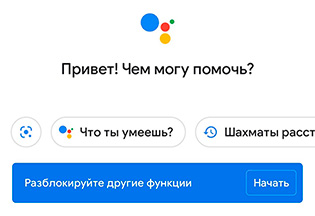 Все пользователи смартфонов на Android так или иначе сталкиваются с голосовым ассистентом Google, причем вовсе не факт, что они им в реальности вообще пользуются: статистика показывает, что лишь небольшая часть владельцев смартфонов как-то работают с этим помощником.
Все пользователи смартфонов на Android так или иначе сталкиваются с голосовым ассистентом Google, причем вовсе не факт, что они им в реальности вообще пользуются: статистика показывает, что лишь небольшая часть владельцев смартфонов как-то работают с этим помощником.
Как правило, наблюдается следующая картина: пользователь какое-то время пробует работу помощника, убеждается в том, что КПД по правильному распознаванию того, что владельцу смартфона требуется от помощника, не слишком велик, после чего перестает пользоваться ассистентом Google.
Но сам ассистент Google при этом не перестает пользоваться владельцем смартфона! Он периодически слушает то, что происходит вокруг, он собирает и анализирует информацию о пользователе и его действиях, он часто вызывается совершенно случайно (во многих смартфонах вызов ассистента делается простым жестом), и его потом не очень быстро можно загнать обратно — в общем, определенный дискомфорт это создает. Также заметим, что когда ассистент висит в фоне, то он потребляет ресурсы смартфона и это влияет на продолжительность автономной работы.
Так что делать, если вы ассистент не используете и он вам только мешает? Ну, очевидный ответ — заблокировать его к чертям! Пускай сидит и не высовывается. Понадобится его снова включить — ну так включите, это никак не проблема.
Как это сделать — рассказываю ниже. Данный способ годится для всех смартфонов на Android, хотя там могут быть кое-какие нюансы, я о них напишу.
Итак: заходим в Настройки, там Google (Сервисы и настройки). В сервисах Google — Сервисы в аккаунте.
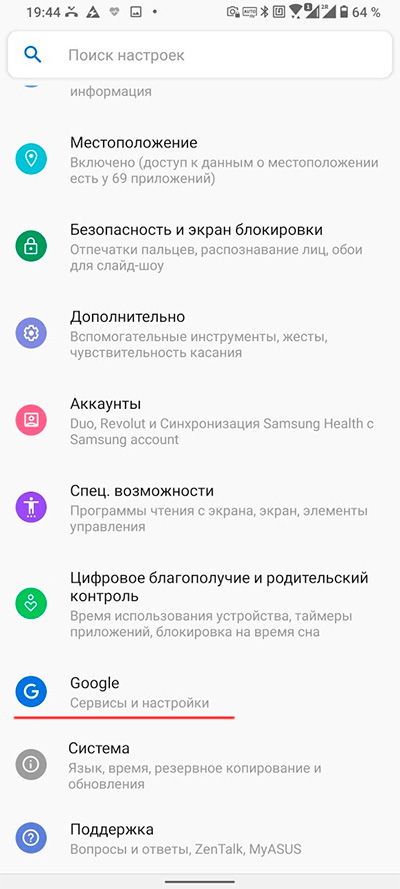
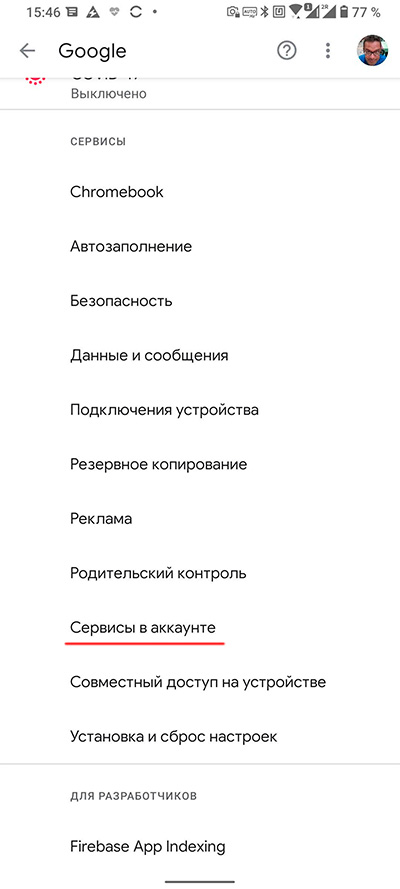
Далее — Поиск, Ассистент и голосовое управление, там — Google Ассистент.
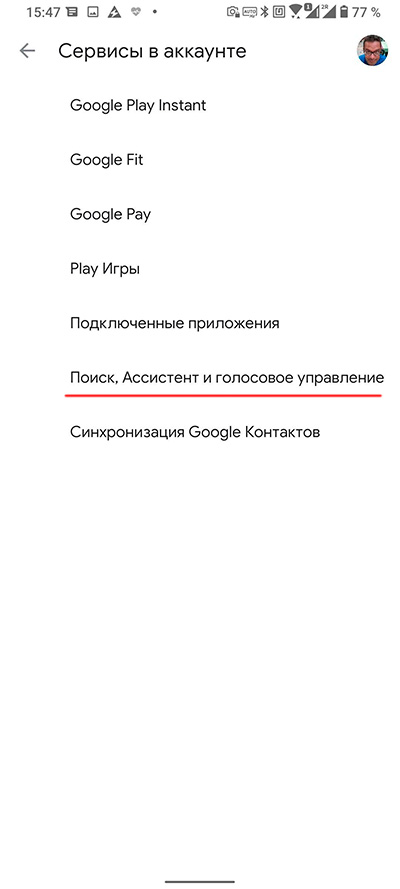
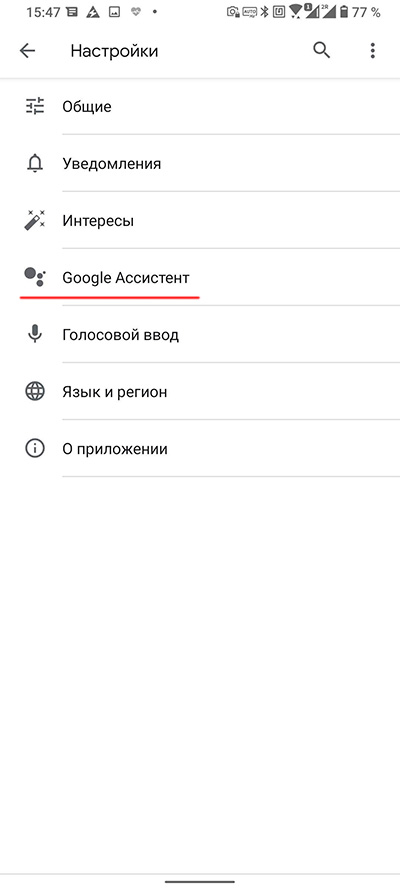
Там будет длинный список, ищем Общие настройки. И вот именно там отключаем Google Ассистент — уф, добрались!
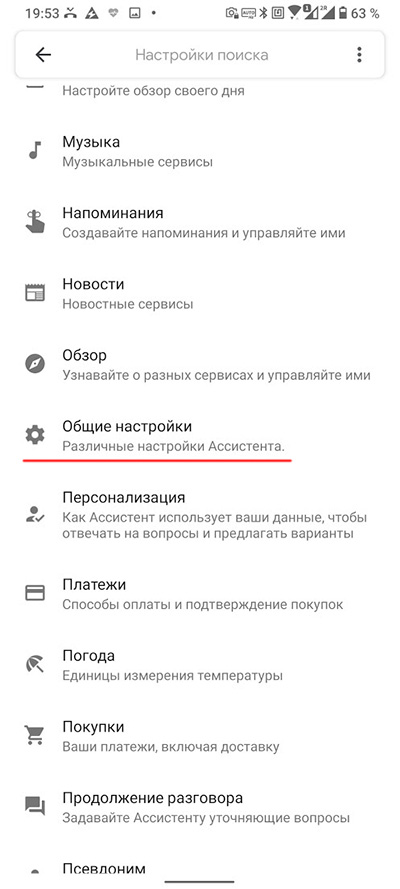
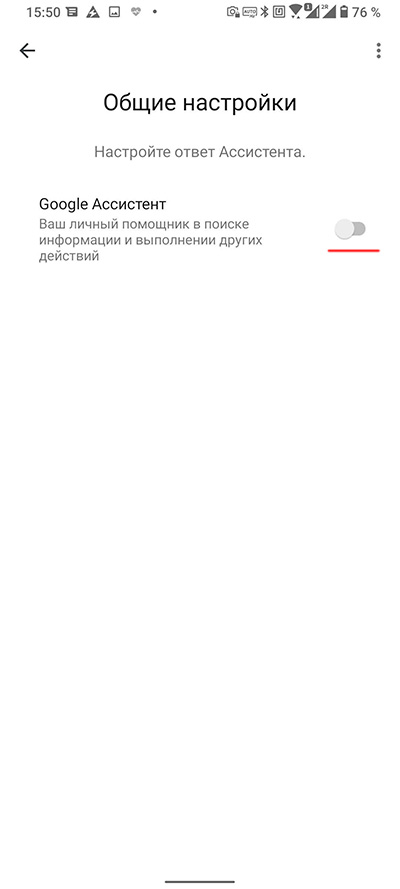
Однако не для всех смартфонов это означает, что «Google Ассистент» после этого уйдет из жизни вашего смартфона навсегда и больше никогда не появится. Так просто он с этим не смирится, поэтому периодически вы будете видеть вот такое сообщение о том, что «Ассистент» только и ждет команды включиться, чтобы снова вступить в бой.
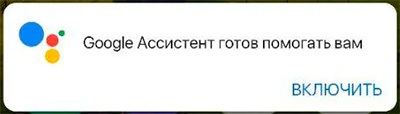
Как с этим бороться? Тут нужно разыскать настройку приложений по умолчанию и в разделе голосового помощника поменять Google на «Нет».
Для смартфонов Huawei/Honor.
Настройки — Приложения и уведомления — Приложения по умолчанию. Там — Помощник.
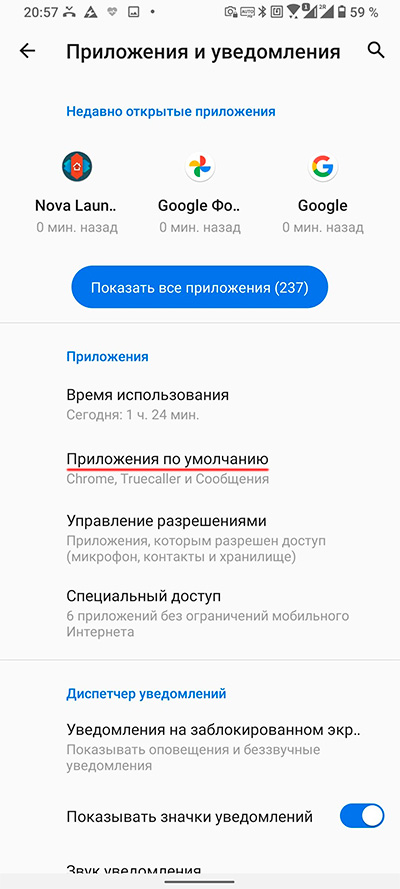
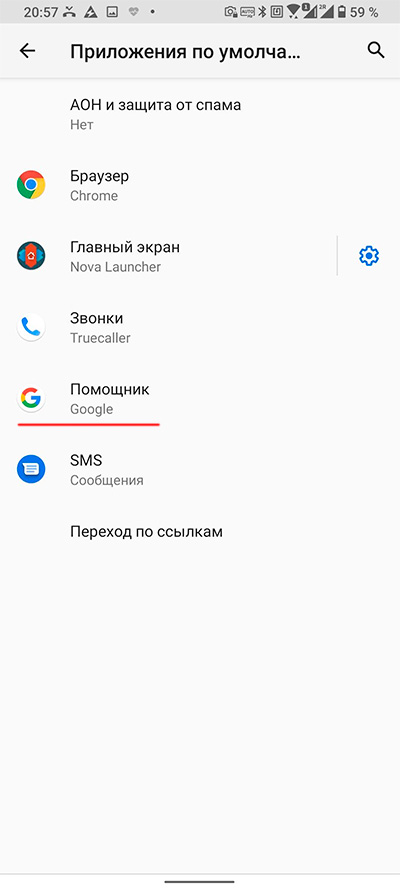
Далее снова Помощник и выбрать Нет.
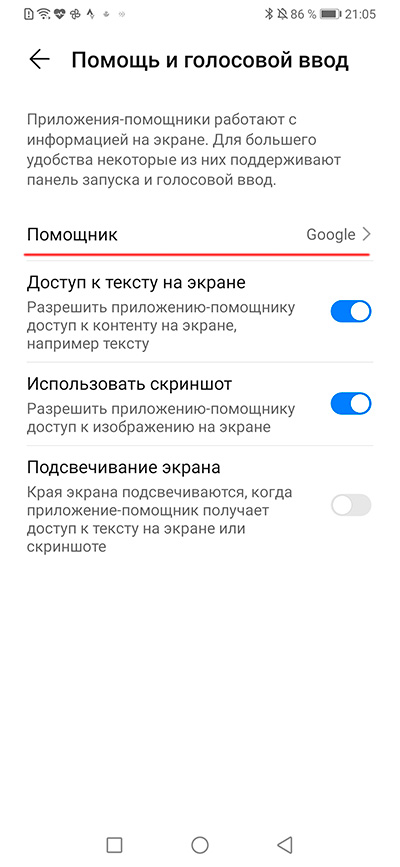
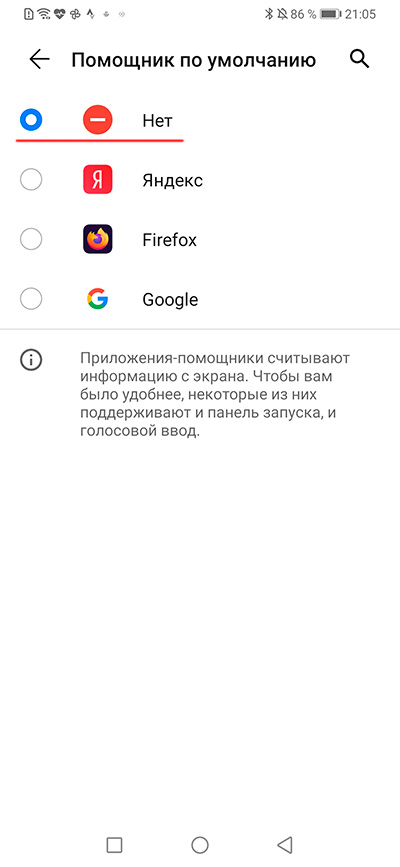
Замечу, что примерно такая же схема наблюдается и во многих других смартфонах — например, в моем ASUS Zenfone 7 Pro.
А вот для смартфонов Xiaomi (с оболочкой MIUI) путь несколько длиннее.
Настройки — Приложения — Все приложения. Там — меню справа сверху.
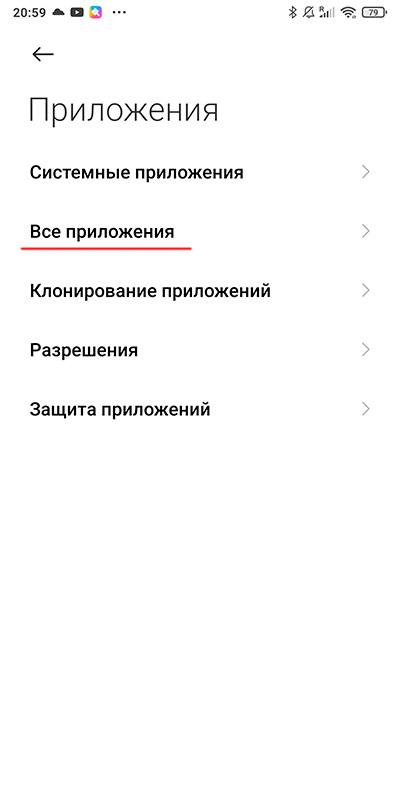
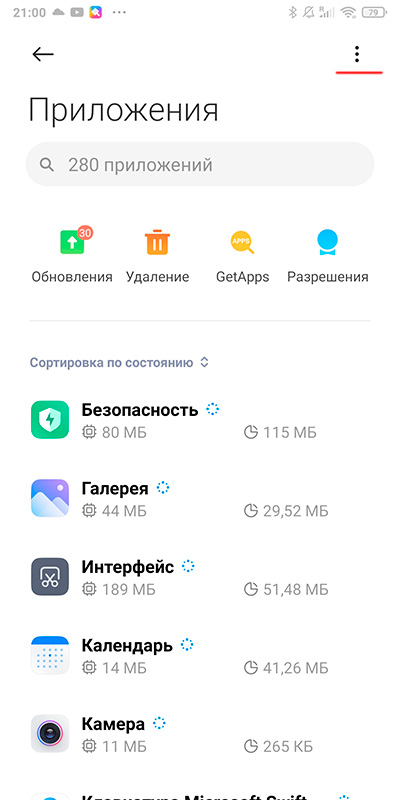
В меню — Приложения по умолчанию — Помощник и голосовой ввод.
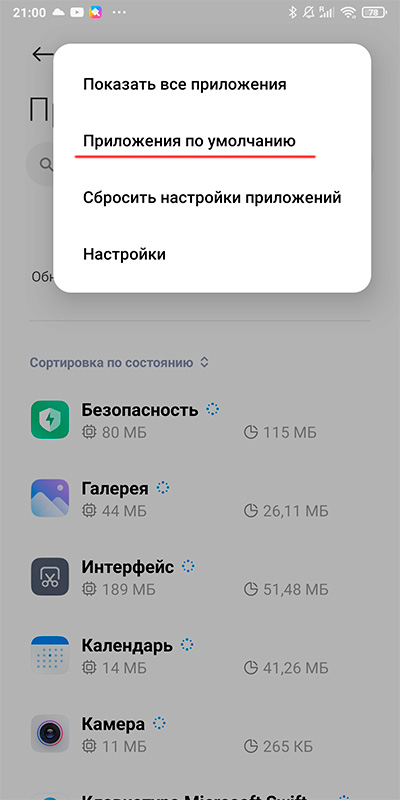
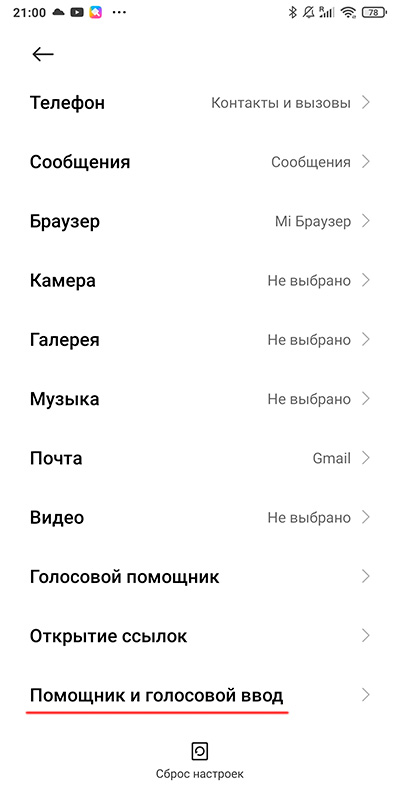
Там Помощник и в нем Нет.
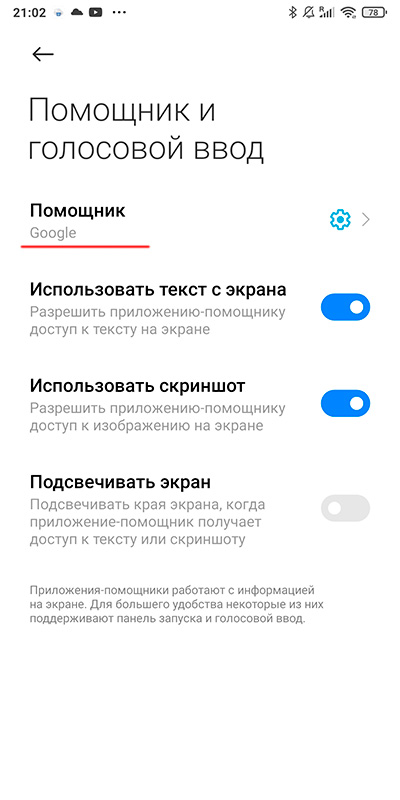
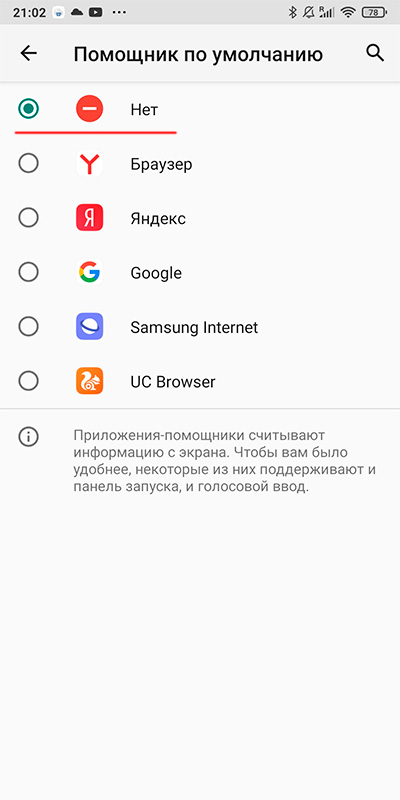
В смартфонах других производителей процедура в части выключения «Google Ассистента» не будет отличаться, а вот процедура выключения голосового помощника (чтобы «Ассистент» больше не выступал) может в деталях отличаться, но там главное — найти раздел программ по умолчанию, в них найти помощник, голосовой помощник или голосовой ввод (может называться и по-другому) — и вот там выключить помощника.
После этого «Google Ассистент» вас уже больше точно не будет беспокоить!
Видите, как просто его отключить? Мне для этого пришлось написать целую статью с двадцатью иллюстрациями.
Как отключить голосовой поиск при подключении наушников?
Как отключить ассистента от наушников?
Как отключить ассистента для наушников
- Произнесите в микрофон: «Окей, Гугл».
- После ответа голосового помощника продолжите: «Настройки Ассистента». …
- Перейдите в раздел Устройства.
- Кликните по разделу Личные устройства и выберите наушники.
- Отключите параметр Озвучивание уведомлений.
Почему Гугл ассистент включается сам?
Google Assistant сам включается
Исключить ошибочные распознавания команд, которые не имеют отношения к «Окей, Google» или «Привет, Google». Бывает, что ассистент включается автоматически, когда слышит выражения, примерно совпадающие с триггерами по произношению.
Как управлять телефоном через наушники?
Если вы пользуетесь беспроводными наушниками, подключите их к телефону по Bluetooth.
- Убедитесь, что телефон подключен к Интернету.
- Включите Bluetooth.
- Включите наушники. …
- На главном экране телефона откройте приложение «Настройки» …
- Нажмите Подключить новое устройство.
Почему при подключении наушников включается Сири?
Чаще всего проблема самостоятельного включения Siri при подключении наушников к устройству вызывается неполадками именно гарнитуры. При включении ее в устройство происходит замыкание контактов, отвечающих за запуск голосового помощника, из-за чего происходят ложные срабатывания.
Как отключить Гугл Ассистент навсегда?
Зайдите в стандартное приложение Google и нажмите «Ещё» в правом нижнем углу. В пункте «Настройки» выберите «Google Ассистент». Найдите пункт «Общие настройки» и переведите переключатель «Google Ассистент» в неактивное положение.
Как отключить Google Ассистент через наушники?
Здравствуйте ,Sk Rz.
- На телефоне или планшете Android скажите «Окей, Google, открой настройки Ассистента» или перейдите в раздел Настройки Ассистента.
- Коснитесь пункта Устройства.
- В разделе «Личные устройства» выберите свои наушники Озвучивание уведомлений.
- Включите или отключите параметр Озвучивание уведомлений.
Как отключить Гугл Ассистент Xiaomi?
Отключение Google Ассистента на смартфонах Xiaomi
Нажимаем на него, входим в меню его настроек и переходим на вторую вкладку «Ассистент». Здесь опускаемся чуть ниже и находим пункт «Телефон», в котором также просто убираем «галочку» с первого пункта «Google Ассистент».
Почему Алиса включается сама по себе?
Почему же так происходит? Чаще всего источником ложных срабатываний Алисы являются сбои приложения и голосового движка ассистента. Мобильное устройство, другими словами, тут не причём. Иногда Алиса активируется если владелец устройства произносит какое-то очень похожее по звучанию или интонации на команду слово.
Как удалить ассистент Гугл?
- Откройте утилиту “Google” и выберите “Меню” (вертикальная полоса из трех точек).
- Переходите в “Настройки”.
- В разделе “Устройства” выберите “Телефон” и отключите опцию ”Google Assistant”.
Как вызвать Гугл ассистента через наушники?
На телефоне или планшете Android скажите «Окей, Google, открой настройки Ассистента» или перейдите в раздел Настройки Ассистента. выберите наушники. Убедитесь, что Google Ассистент включен. Включите параметр Скажите «Окей, Google».
Как настроить кнопки наушников на телефоне?
Кнопка на гарнитуре наушников Android при помощи приложения СмартКей настраивается очень просто:
- Устанавливаем и запускаем приложение;
- Задаем настройки для функции «Музыка», т. е. …
- Задаем настройки для функции «Вызов», т. е. …
- Задаем настройки для «Режима ожидания» при подключенной гарнитуре.
Какое приложение нужно для беспроводных наушников?
Приложения для Android
- Bluetooth Audio Widget Battery FREE.
- Droidpods – Airpods for Android APK.
- Mono Bluetooth Router.
- Bose Connect.
- Sony Mobile Communications.
- Родные установки Apple.
Как отключить Сири в наушниках?
Отключите Siri в меню «Настройки» > «Главные» > «Siri», после этого надавите и удерживайте кнопку «К себе», пока не покажется экран «Управление голосом» и не раздастся звуковой сигнал. Кроме этого возможно надавить и удерживать центральную кнопку на наушниках либо гарнитуре.
Как отключить управление голосом на айфоне в наушниках?
Как отключить управление голосом на iPhone?
- Зайдите в основные настройки телефона
- Выберите Siri и в подменю
- Отключите функцию с помощью ползунка
- Подтвердите свое действие
- Теперь можно смело использовать только функцию голосового набора
Как отключить Сири при подключении наушников?
Отключение голосового набора в Siri
Для отключения функции следует перейти в настройки на iPhone, выбрать меню «Siri и поиск». Здесь рекомендуется поставить два переключателя в положение «Включено» напротив строк: «вызов Сири боковой кнопкой»; «Сири с блокировкой экрана».





